TikTok heeft een handige samenwerking met Shopify aangekondigd waarmee je binnen de app kunt shoppen. Dat lees je goed, je kunt direct vanuit TikTok producten kopen! Houd er rekening mee dat deze functie op dit moment in de bètafase zit en alleen beschikbaar is voor winkels gevestigd in het VK en de VS.
TikTok wordt al snel dé plek voor kunstenaars om hun werk te promoten en Shopify is het beste e-commerce platform ter wereld. Dit kan een fantastische mogelijkheid zijn voor kunstenaars en wij hebben geweldig nieuws! Je kunt je printverkoop via TikTok/Shopify automatiseren met onze makkelijke integratie!
In dit artikel leggen we de 7 makkelijke stappen uit waarmee je jouw printverkoop via TikTok/Shopify en creativehub kunt automatiseren
Stap 1: Meld je aan voor je gratis creativehub- account
Meld je hier aan voor je gratis creativehub-account. Als je al een account hebt, hoef je alleen in te loggen.

Stap 2: Upload bestanden en pas instellingen toe in je creativehub-account
- Zodra je bent ingelogd op je creativehub-account, kom je terecht bij een keuzemenu.
- Kies voor ‘Online kunst verkopen’ en doorloop de stappen van de korte tutorial om je producten in te stellen.

Stap 3: Maak je winkel aan op Shopify
Ga nu naar Shopify en kies je abonnement zodat je kunt beginnen met het ontwerpen van je winkel. Je kunt uit een groot assortiment van templates kiezen of je eigen ontwerp creëren.
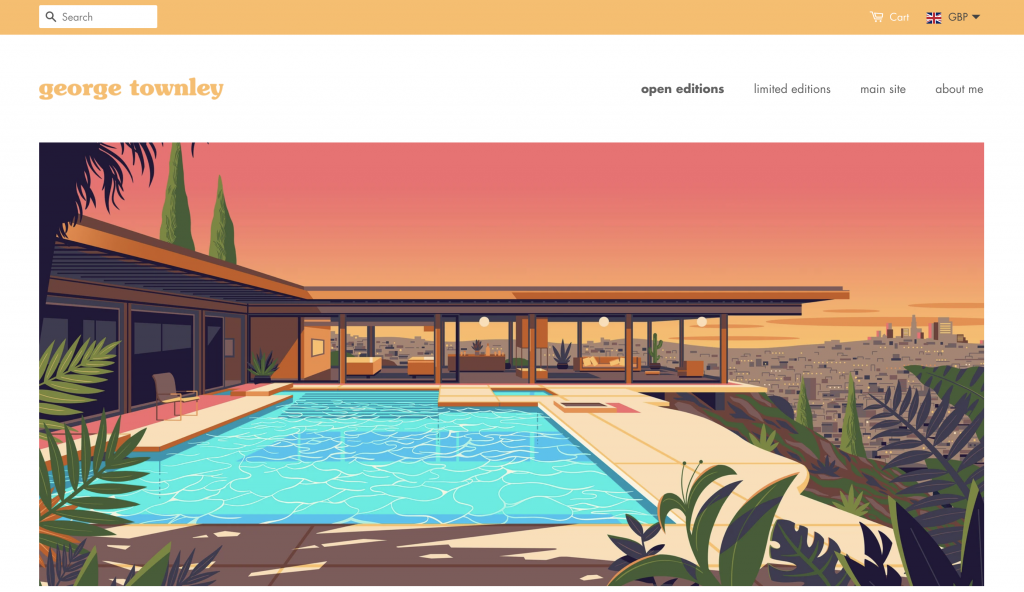
Je kunt hier een live preview van een webwinkel bekijken.
Stap 4: Koppel het TikTok-verkoopkanaal
Kies in het hoofdmenu van je Shopify-account voor ‘Apps’ en dan ‘Bezoek Shopify App Store’. Zoek op TikTok en volg de installatiestappen.
Zodra de installatie is voltooid, kies je voor ‘Verkoop je producten op TikTok’. Houd er rekening mee dat er tijdens de bètafase er voorwaarden bestaan voor toegang. Als je niet automatisch toegang krijgt, klik je op ‘Lees meer ‘ om een aanvraag voor toegang in te dienen.
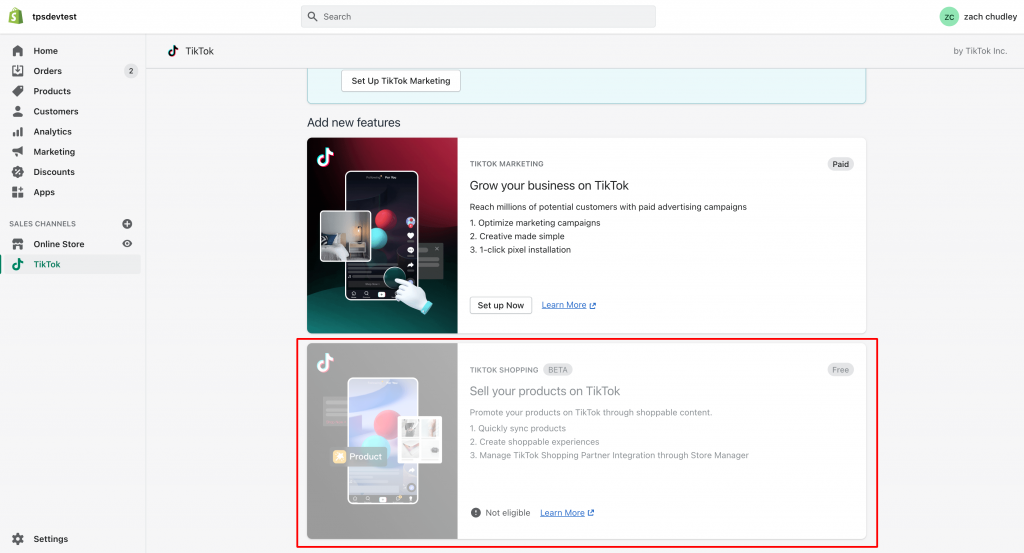
Stap 5: Installeer onze creativehub Shopify app
Klik binnen je Shopify-account op ‘Apps’ in het hoofdmenu en selecteer dan ‘Bezoek Shopify App Store’.
Zoek op creativehub en volg de installatiestappen.
Zodra de creativehub Shopify app is geïnstalleerd, worden je creativehub- en Shopify-accounts aan elkaar gekoppeld.
Stap 6: Importeer creativehub-producten in je Shopify-winkel
Zodra je producten van een prijs zijn voorzien in creativehub, verschijnen deze in de creativehub Shopify app en zijn gereed om geïmporteerd te worden in je Shopify-productenlijst.
Je vindt de app door in te loggen bij je Shopify-winkel en dan via ‘Apps’ de creativehub-app te selecteren.
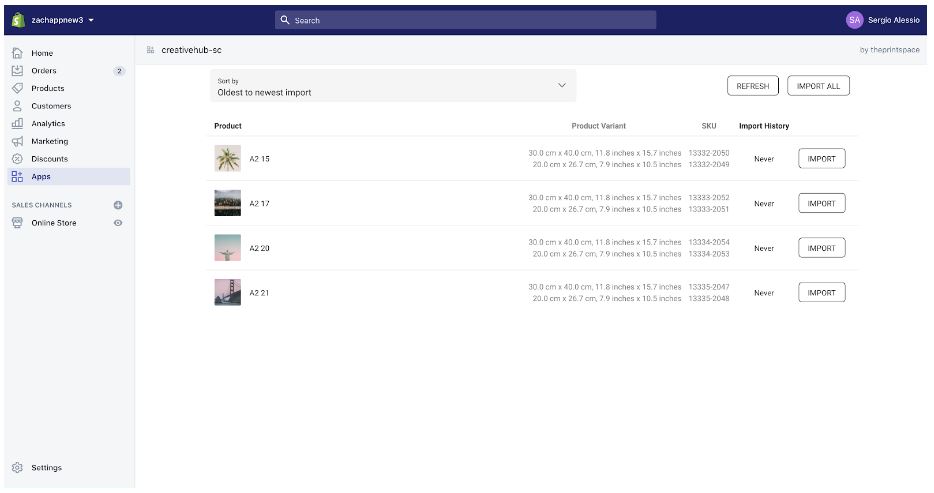
Zodra je de app hebt geopend, zie je een lijst met alle producten die je een prijs hebt gegeven in stap 2. Naast elk product is een knop met ‘Importeren’.
Als je hierop klikt, wordt je product geïmporteerd naar je Shopify-productenlijst. Hier kun je het product beschikbaar maken en dan is het klaar voor verkoop!
Klik hier om meer te lezen over hoe de Shopify-app werkt.
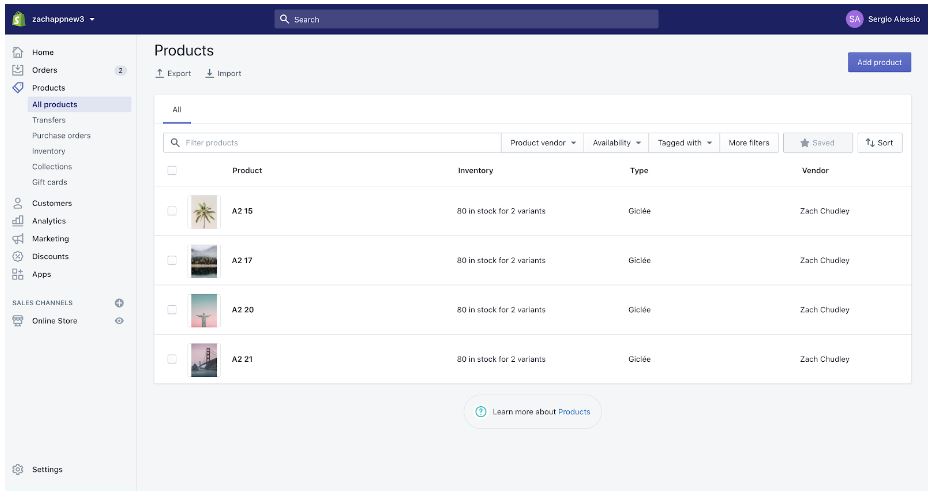
Stap 7: Voeg een betaalpas toe om orderverwerking te activeren
Wanneer je een print verkoopt in je Shopify-winkel, betaalt de klant jou het volledige bedrag via je gekozen betaalmethode (dit stel je in via de hoofdinstellingen van Shopify).
Wij schrijven dan apart hiervan de productiekosten en het verzendtarief van af.
Je dient hiervoor een bankpas toe te voegen aan je creativehub-account, zodat wij deze betaling kunnen innen.
Dit doe je door rechtsboven op je profielicoon te klikken en te kiezen voor ‘Kunstwinkel instellingen’ in het dropdownmenu.
Klik vervolgens op ‘Betalingsinstellingen’ in het menu links.